Win10 プリンターで印刷できず、ステータス エラーが表示されます。何が起こっていますか?
- WBOYWBOYWBOYWBOYWBOYWBOYWBOYWBOYWBOYWBOYWBOYWBOYWB転載
- 2023-06-29 16:06:483437ブラウズ
Win10 プリンタで印刷できず、ステータス エラーが表示されます。なぜですか? プリンターは私たちの日常生活で最も一般的に使用される事務機器であり、私たちは頻繁にプリンターを使用します。使用プロセス中に、多くの友人が、プリンターが間違ったステータスを表示し、印刷できないことに気づきました。この場合、プリンターを使用する方法はありませんでした。エディターは、Win10 プリンターのステータス印刷失敗エラーを解決するためのヒントをまとめました。興味のある方は編集部をフォローしてみてください!

Win10 プリンターで表示ステータスを印刷できないエラー解決のヒント
1. [コントロール パネル] を開き、[デバイスとプリンター] を選択します。
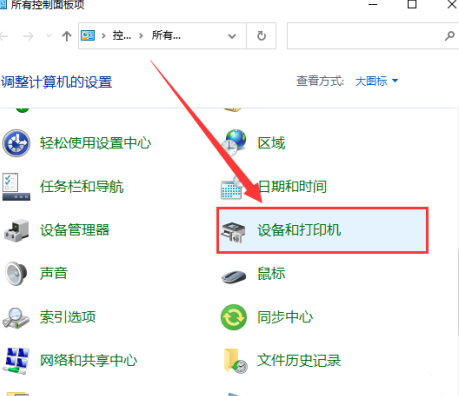
2. ポップアップウィンドウで接続するプリンターを右クリックし、「デバイスの削除」を選択します。
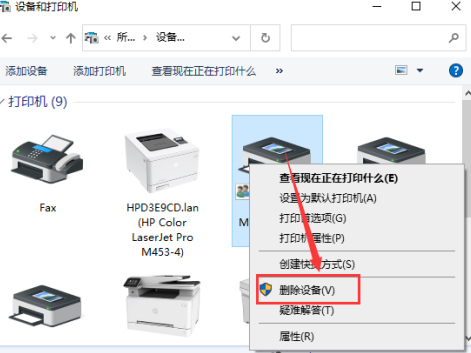
3. ポップアップウィンドウで「プリンターの追加」をクリックします。
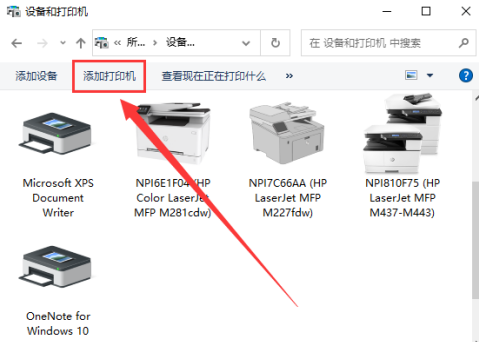
4. プリンターの検索をキャンセルし、「必要なプリンターがリストにありません」をクリックします。
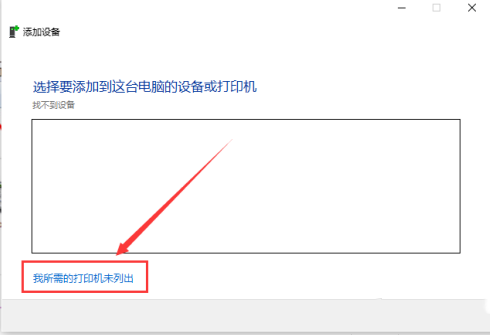
5. ポップアップウィンドウで「次のページ」をクリックします。
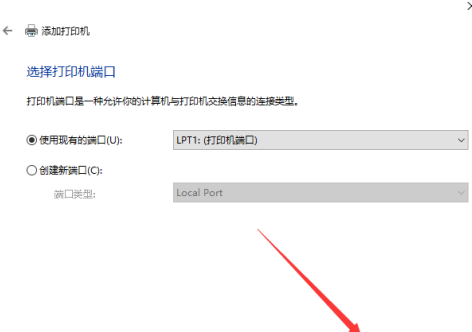
6. プリンターのメーカーとモデルを選択し、「次のページ」をクリックします。
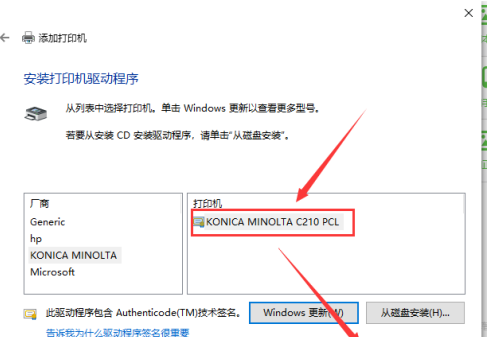
7. 必要なプリンター名を設定および入力し、「完了」をクリックします。
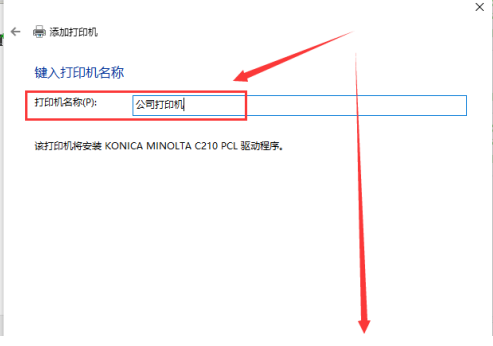
上記は [Win10 プリンターで印刷およびステータス エラーを表示できない - Win10 プリンターで印刷およびステータス エラーを表示できない解決策のヒント] の全内容です。さらに興味深いチュートリアルがこのサイトにあります。
以上がWin10 プリンターで印刷できず、ステータス エラーが表示されます。何が起こっていますか?の詳細内容です。詳細については、PHP 中国語 Web サイトの他の関連記事を参照してください。
声明:
この記事はchromezj.comで複製されています。侵害がある場合は、admin@php.cn までご連絡ください。

